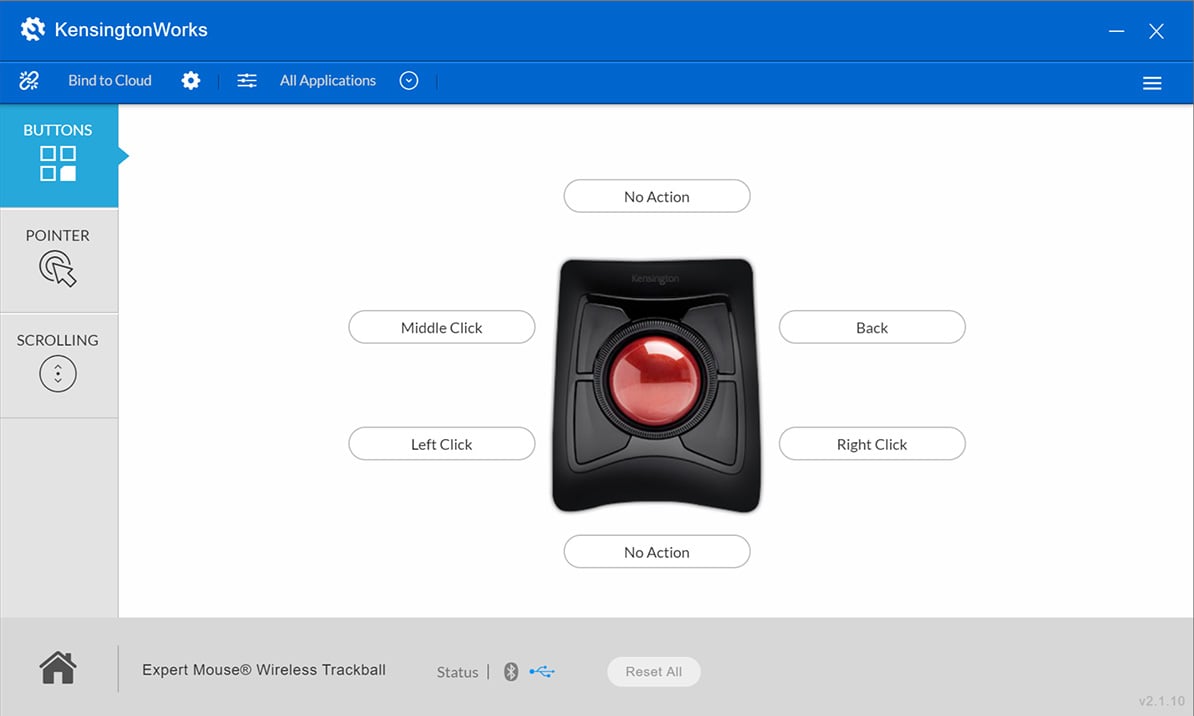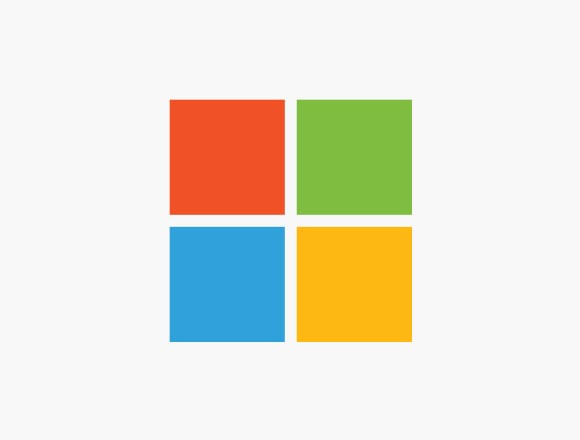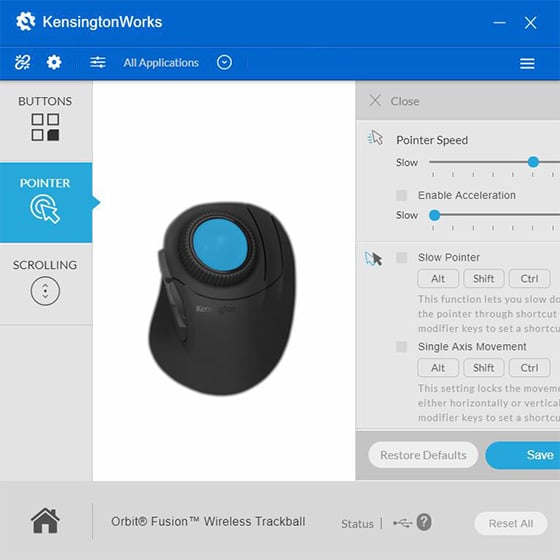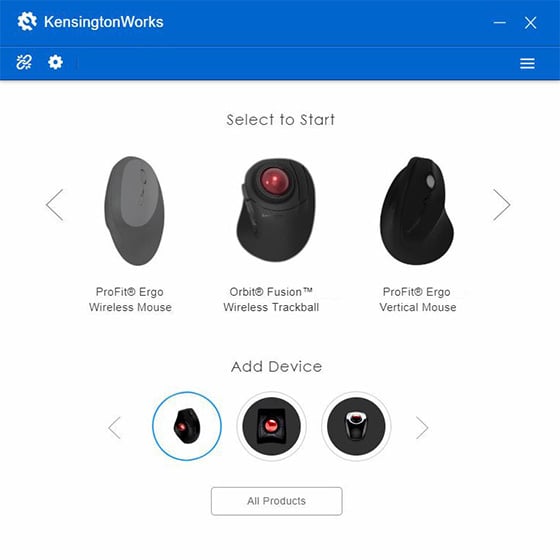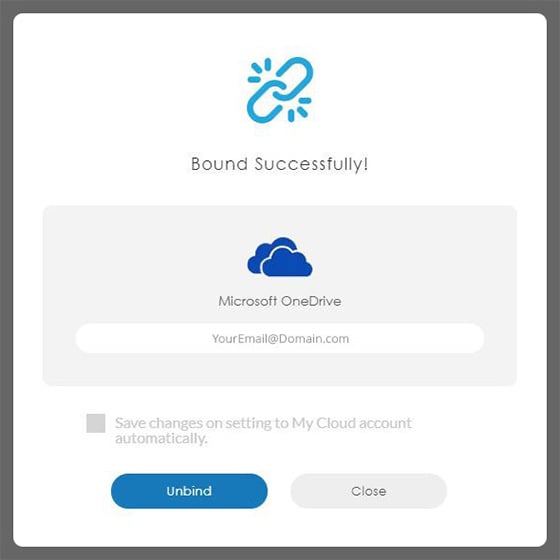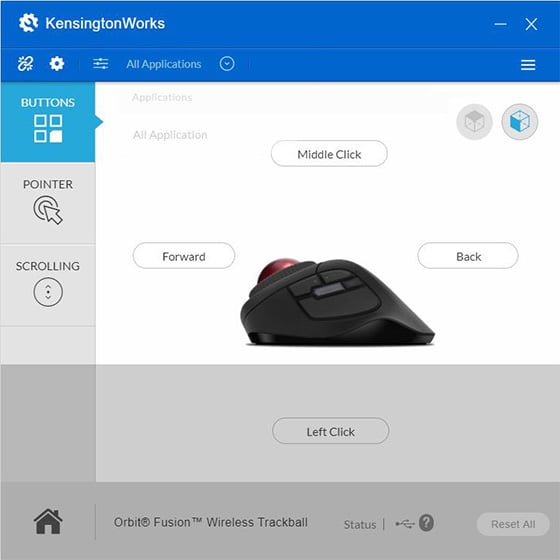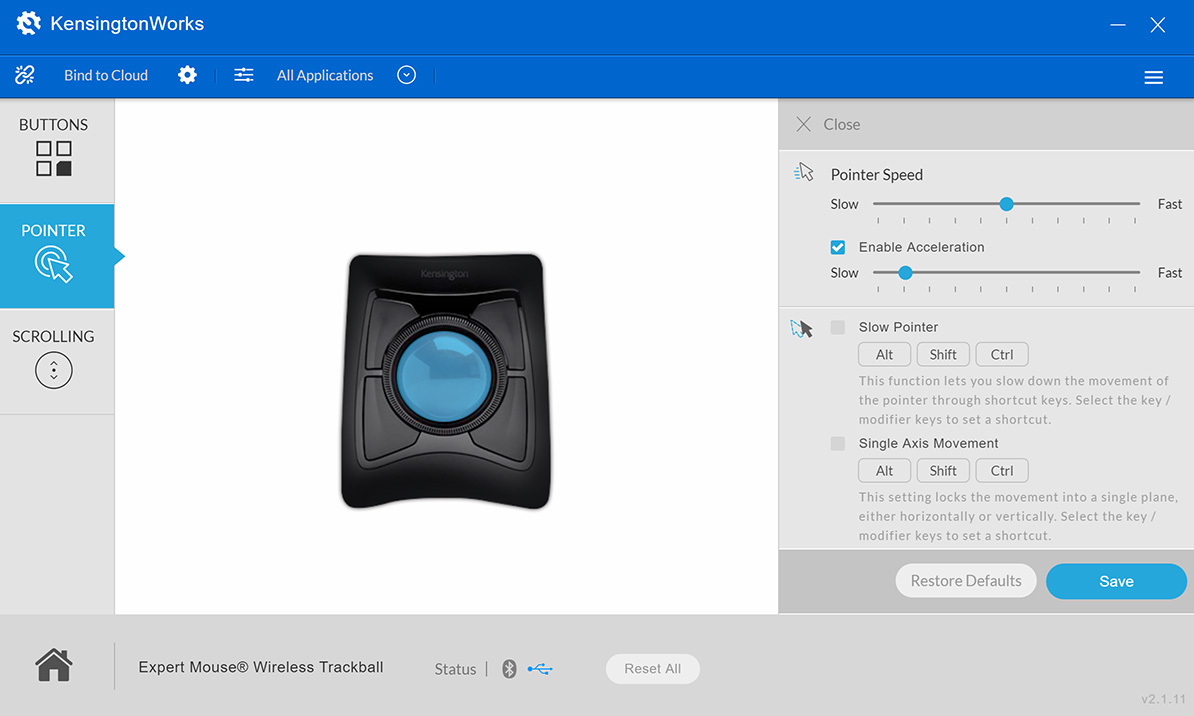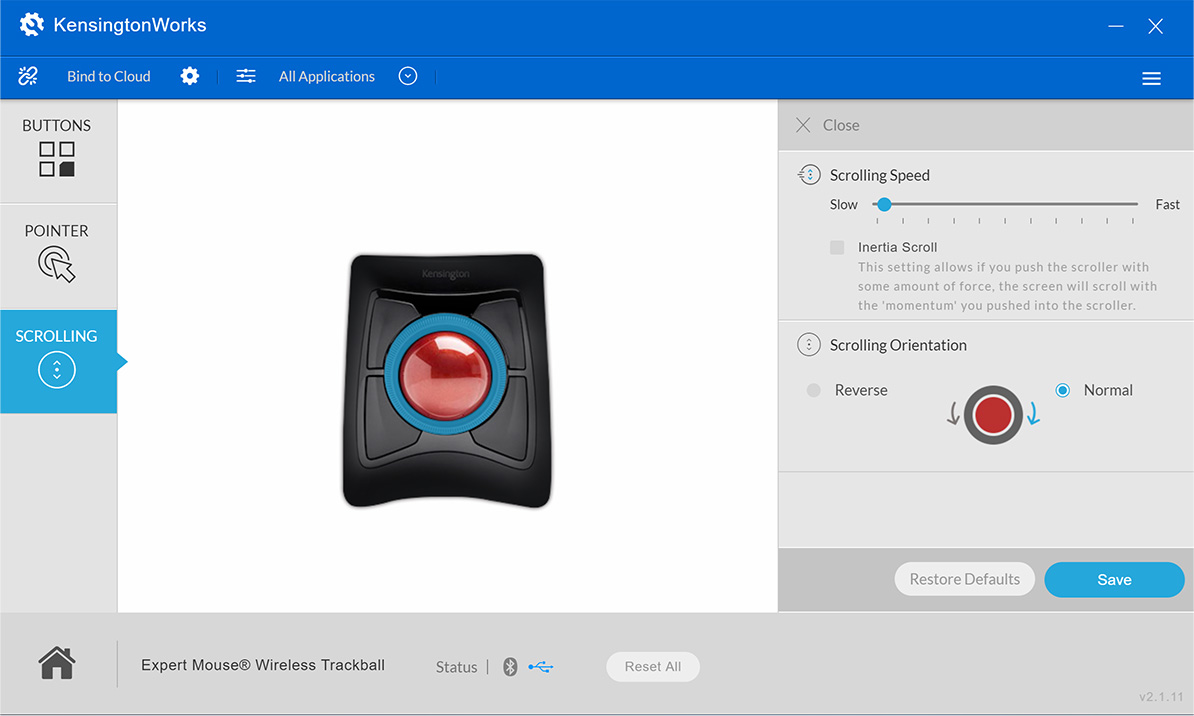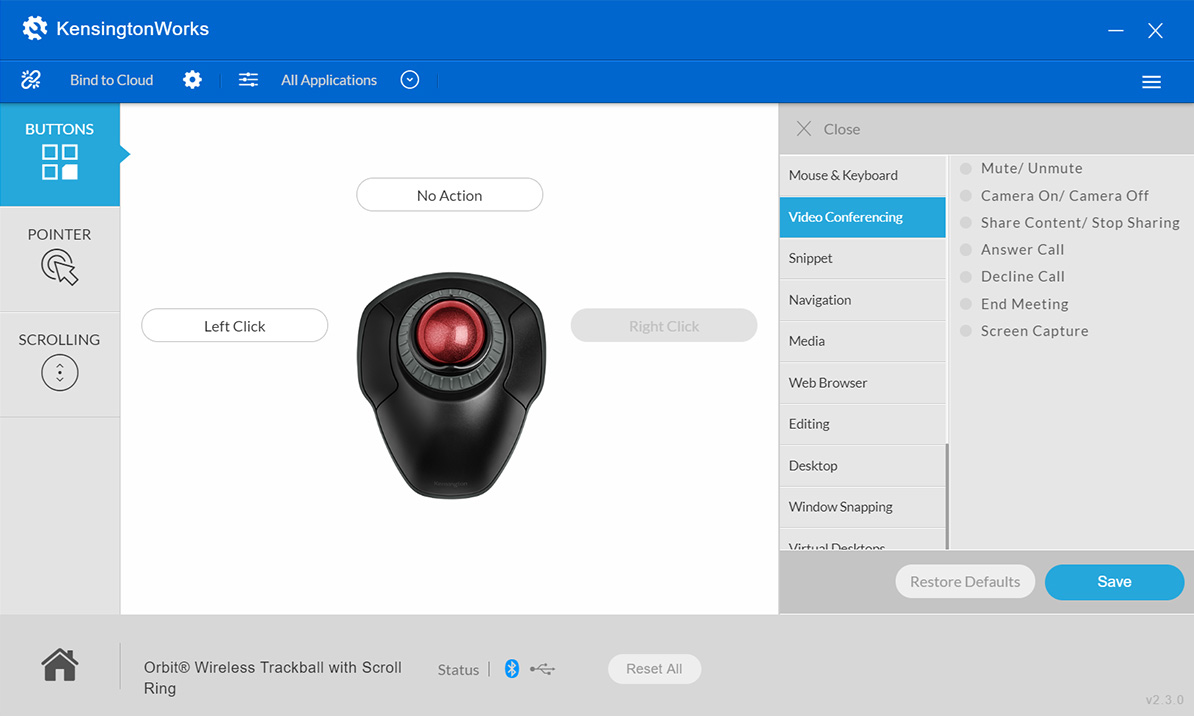Opțiuni de atribuire a butoanelor
Mouse și tastatură
- Atribuiți comenzi rapide de taste.
- Efectuați „Chording” (atribuirea unei taste rapide la combinația a două butoane apăsate simultan).
Editare
- Butoane de programare pentru a efectua funcții de editare utilizate frecvent, precum tăierea, lipirea, refacerea, copierea și selectarea totală.
Navigare
- Atribuiți butoane pentru funcții de navigare preselectate, precum căutare, defilare în sus/în jos, acasă, pagina sus/jos și redare/pauză.
Media
- Controlați-vă vizionarea de conținut media prin atribuirea de butoane pentru a crește/reduce volumul sau pentru a dezactiva sunetul și controale de urmărire pentru piesele următoare și anterioare.
Browser web
- Atribuiți butoane pentru înainte, oprire și reîmprospătare pentru a sprijini navigarea eficientă.
Windows și desktop virtual
- Setați butoane pentru a minimiza sau a maximiza ferestrele, pentru a fixa ferestrele sau desktop-ul și pentru a comuta între desktop-uri virtuale.
Lansare
- Atribuiți butoane pentru a deschide fișiere, foldere, URL-uri sau Task Manager cu un singur clic.
Sistem
- Setați butoane de sistem eficiente pentru a copia ecranul în clipboard, a bloca ecranul, a deschide fereastra Explorer, a afișa dialogul de rulare sau a afișa căutarea în sistem.
Fragmente de text
- Programarea butoanelor pentru a introduce fragmente de text predefinite.
Mouse și tastatură
- Utilizați trackball-ul pentru a controla volumul sau browserul web prin atribuirea de butoane pentru a crește sau a reduce volumul și pentru a naviga înainte și înapoi pe pagină.